設計師伴侶,是Civil 3D的絕佳補充
這是 Eagle Point 提供的多種解決方案之一,該公司在 XNUMX 年代初以 AutoCAD 無法做到的一切給我們留下了深刻的印象。  經過一段短暫的失誤後,公司想全身心投入做幾乎所有的事情,之後又回到了最初的目標,那時 AutoDesk 已經運行了很長一段時間的工程、建築和施工應用程序,其中包括 Revit 和 Civil脫穎而出.3D.
經過一段短暫的失誤後,公司想全身心投入做幾乎所有的事情,之後又回到了最初的目標,那時 AutoDesk 已經運行了很長一段時間的工程、建築和施工應用程序,其中包括 Revit 和 Civil脫穎而出.3D.
Designer's Companion 有助於任務的執行,這可以使用 AutoDesk Civil 3D 來完成,但可以自動完成,步驟更少,讓我們至少看一個示例:

我們已經有了一個帶有輪廓線的曲面,我們想要的是:
- 規劃一條路權長8米、曲率半徑65米的高速公路。
- 以 400 平方米為標准設計右側地塊。
- 左側設計地塊,標準為600平方米。
- 由於街道是死胡同,因此我們希望在盡頭放置一個回程,其中一個稱為 死胡同,很常見,可以避免住宅區的交通和噪音。
好吧,你只需要轉到選項卡 設計師的伴侶,選擇該選項 畫街,填寫參數,這將打開 Civil 3D 面板來創建路線。
我們追踪街道的軸線,就是這樣,我們將在平面圖中進行細分,地塊適應條件,其質心與其面積和地塊編號相關聯,從而保持我們建立的面積。 還有另一個視圖中的剖面圖,車站和高程與平面圖相同。
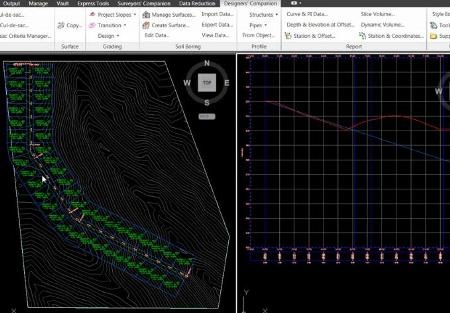 現在,為了讓死胡同最後返回,我們必須選擇 死胡同廣場,然後選擇它是向中心、向左還是向右、曲率半徑以及圍繞它的地塊的面積標準。
現在,為了讓死胡同最後返回,我們必須選擇 死胡同廣場,然後選擇它是向中心、向左還是向右、曲率半徑以及圍繞它的地塊的面積標準。

瞧,我們就有了。
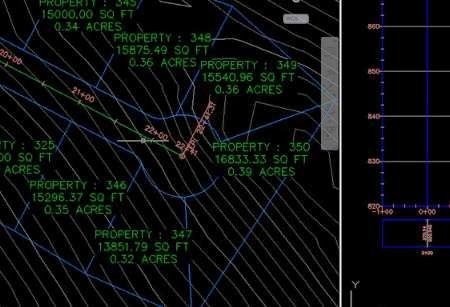
毫無疑問,這一切都可以通過 AutoDesk Civil 3D,但是如果我們比較進行對齊的步驟數,然後創建輪廓,繪製圖和死胡同。 節省的費用絕對是巨大的。
除此之外,如果我們想做出改變。 例如,將街道的軸線移動到一個點,所有內容都會即時更新,從而保持標準。
設計師的伴侶。 使用 AutoCAD Civil 3D 簡化設計工作,用於繪製和報告創建曲面、路線、街道、橫截面、地塊、剪切/填充體積和管道。
最後,Designer's Companion 是我們使用 Civil 3D 執行的任務,已簡化為常見的設計師例程。
雖然我總結了與街道軸線相關的動態地塊中的應用,但其他主題中還有其他功能,例如即使未設計完整的網絡,也將管道入口放置在剖面中,城市化中停車場的動態設計、通過坡度投影等創建與曲面關聯的 3D 折線。
由於它是基於新界面構建的,因此我們假設它不會與今年即將推出的 2012 版 Civil 3D 存在兼容性問題。 在此視頻中,您可以看到該工具是多麼直觀,在小窗口中也是如此,但僅限 Civil 3D。
- 前往設計師伴侶
- 遊覽 鷹角
- 轉到 Civil 3D





